Verwenden von Layer-Maps
Verwenden Sie Layer-Maps, um Daten mit benutzerdefinierten geografischen Grenzen zu visualisieren, z. B. Kongressbezirke, Vertriebsgebiete oder benutzerdefinierte Regionen. Mit Layer-Maps laden QuickSight-Autoren GeoJSON-Dateien auf Amazon QuickSight hoch, die Layer auf einer Basis-Map formen und mit QuickSight-Daten verbinden, um zugehörige Metriken und Dimensionen zu visualisieren. Formebenen können nach Farbe, Rahmen und Opazität gestaltet werden. QuickSight-Autoren können Layer-Maps auch mithilfe von QuickInfos und benutzerdefinierten Aktionen interaktiv gestalten.
Anmerkung
Layer-Map-Visualisierungen von Amazon QuickSight unterstützen nur Polygonformen. Linien- und Punktgeometrien werden nicht unterstützt.
Die folgende Abbildung zeigt das Symbol Layer-Map in QuickSight.
Die folgende Abbildung zeigt eine Visualisierung einer Layer-Map in Amazon QuickSight.
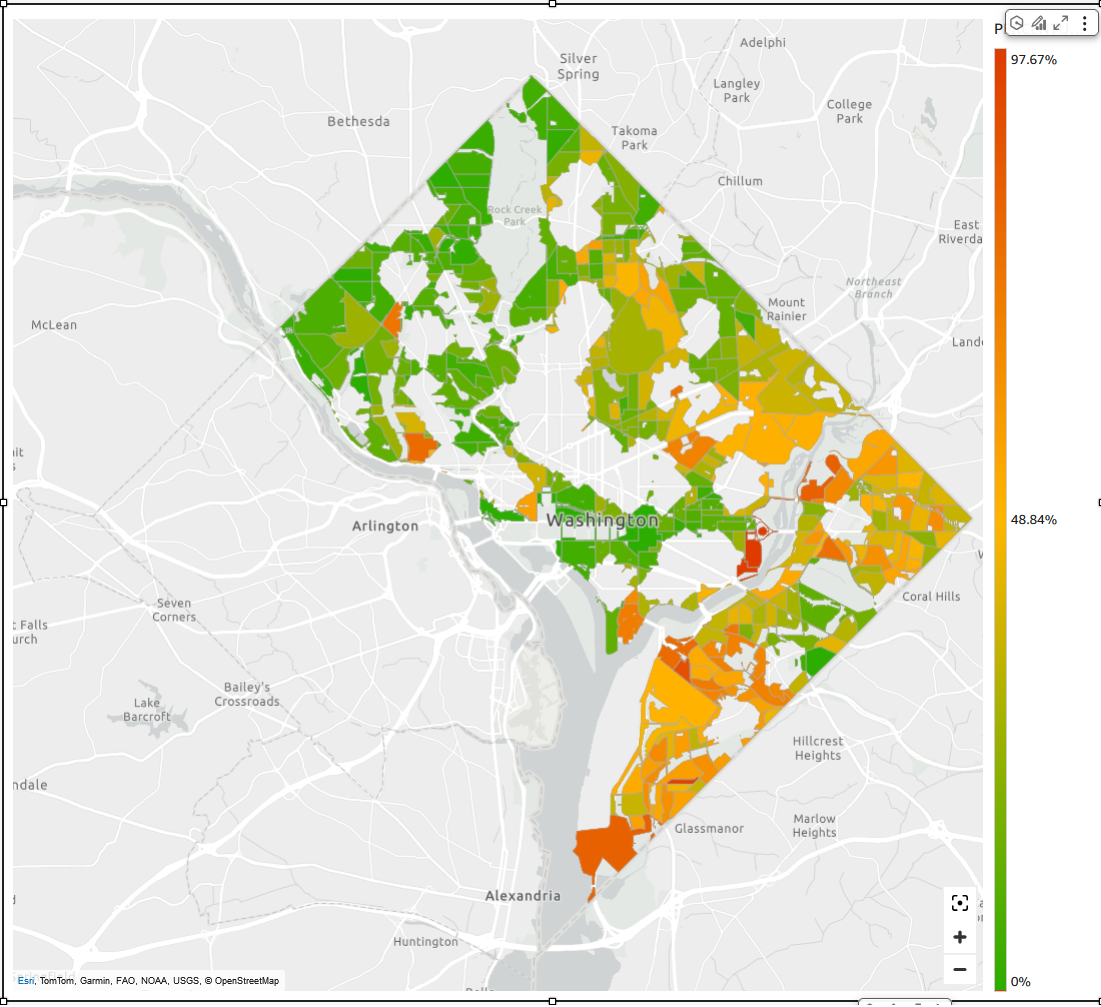
Erstellen einer Formebene mit Layer-Maps
Gehen Sie wie folgt vor, um in Amazon QuickSight eine Formebene mit Layer-Map-Visualisierungen zu erstellen.
-
Öffnen Sie die QuickSight-Konsole
. -
Öffnen Sie die QuickSight-Analyse, zu der Sie eine Layer-Map hinzufügen möchten.
-
Klicken Sie in der Anwendungsleiste auf Add und anschließend auf Add visual.
-
Klicken Sie im Bereich Visualisierungstypen auf das Layer-Map-Symbol.
-
In der Analyse wird eine leere Map-Visualisierung angezeigt, in der Sie aufgefordert werden, mit der Konfiguration des Layers fortzufahren. Wählen Sie LAYER KONFIGURIEREN, um mit der Konfiguration der Layer-Map fortzufahren.
-
Der Bereich Layer-Eigenschaften wird auf der rechten Seite geöffnet. Navigieren Sie zum Abschnitt Formdatei und wählen Sie dann FORMDATEI HOCHLADEN.
-
Wählen Sie die GeoJSON-Datei aus, die Sie visualisieren möchten. Die Datei muss im
.geojson-Format sein und darf 100 MB nicht überschreiten. -
Navigieren Sie zum Bereich Daten.
-
Wählen Sie im Schlüsselfeld Formdatei das Feld aus, das die Form visualisieren soll.
-
(Optional) Wählen Sie im Schlüsselfeld Datensatz das Datensatzfeld aus, das die Form visualisieren soll. Um den Formen eine Farbe zuzuweisen, fügen Sie ein Farbfeld hinzu. Wenn es sich bei dem Farbfeld um ein Maß handelt, verwendet die Form Farbverläufe. Wenn es sich bei dem Farbfeld um eine Dimension handelt, verwendet die Form eine kategoriale Farbgebung. Wenn der Form kein Farbfeld zugewiesen ist, verwenden Sie die Option Füllfarbe im Bereich Gestaltung des Bereichs Layer-Eigenschaften, um eine gemeinsame Farbe für alle Formen festzulegen.
-
(Optional) Um den Layer-Namen zu ändern, navigieren Sie zum Abschnitt Layer-Optionen und geben Sie einen Namen in die Eingabe für den Layer-Namen ein.
-
(Optional) Um die Füll- oder Rahmenfarben zu ändern, navigieren Sie zum Bereich Gestaltung und wählen Sie den Farbschalter neben dem Objekt, das Sie ändern möchten. Um die Deckkraft der Farbe anzupassen, geben Sie in der Eingabe neben dem Augensymbol einen Prozentwert ein. Wenn Sie dem Schlüsselfeld Datensatz kein Farbfeld zuweisen, kann die Füllfarbe verwendet werden, um eine gemeinsame Farbe für alle Formen festzulegen.